Cuukiem3d.vn chia sẽ tin tức chuyên sâu về bài viết Cách thêm game vào Steam (game ngoài Steam, Epic Games…) hy vọng bài viết dưới đây sẽ bổ ích đến với ban. Xin Cảm Ơn
TÓM TẮT
- 1 Steam là một cái tên không còn xa lạ trong cộng đồng game thủ. Ngoài việc sở hữu cho mình kho game khổng lồ, Steam còn cho phép gamer chạy những game không thuộc nền tảng. Cùng xem hướng dẫn cách thêm game vào Steam (game ngoài Steam, Epic Games…) cực đơn giản qua bài viết sau đây nhé!
Steam là một cái tên không còn xa lạ trong cộng đồng game thủ. Ngoài việc sở hữu cho mình kho game khổng lồ, Steam còn cho phép gamer chạy những game không thuộc nền tảng. Cùng xem hướng dẫn cách thêm game vào Steam (game ngoài Steam, Epic Games…) cực đơn giản qua bài viết sau đây nhé!

Cách thêm game vào Steam (game ngoài Steam, Epic Games…)
Bài viết được thực hiện trên laptop Gigabyte chạy Windows 10. bạn có thể thực hiện thao tác tương tự trên các máy tính, laptop, chạy hệ điều hành Windows có cài đặt ứng dụng Steam.
I. Vì sao cần phải thêm game bên ngoài (Non-Steam) vào Steam?
Một trong những ưu điểm của việc thêm game vào Steam đó là bạn có thể quản lý và truy cập tất cả các thể loại của mình trên cùng một nền tảng. Và tất nhiên, Steam sẽ cho phép game thủ sử dụng tính năng overlay khi chơi trò giải trí Non-Steam.
Trạng thái Gameplay của game thủ cũng sẽ được Steam hiển thị cho game thủ bè. Bên cạnh đó, bạn còn có thể trải nghiệm tính năng in-home Steam cho những loạt game đã thêm vào.
II. Cách add game vào Steam
1. Hướng dẫn nhanh
Chọn Add Games > Chọn Add a Non-Steam Game > Chọn game và bấm Add Selected Programs > Game đã được thêm vào Library.
2. Hướng dẫn chi tiết
Bước 1: Tại giao diện chính của Steam, gamer chọn Add Games ở góc dưới bên trái cửa sổ.
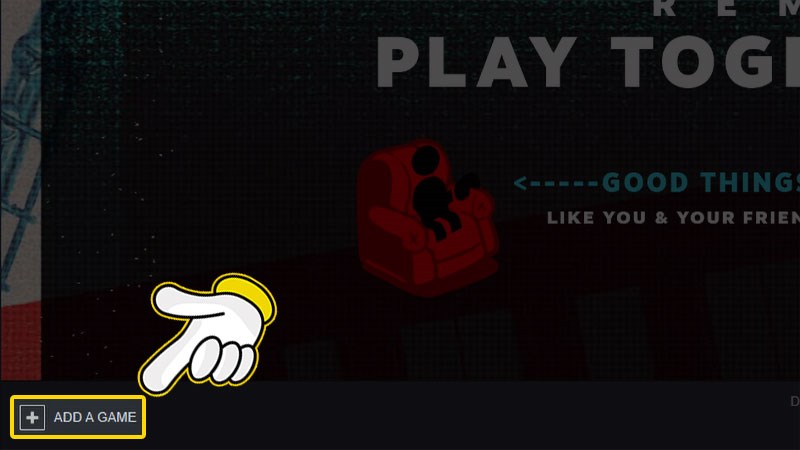
Thêm game vào Steam
Bước 2: Chọn Add a Non-Steam Game để tiến hành thêm game vào Steam.
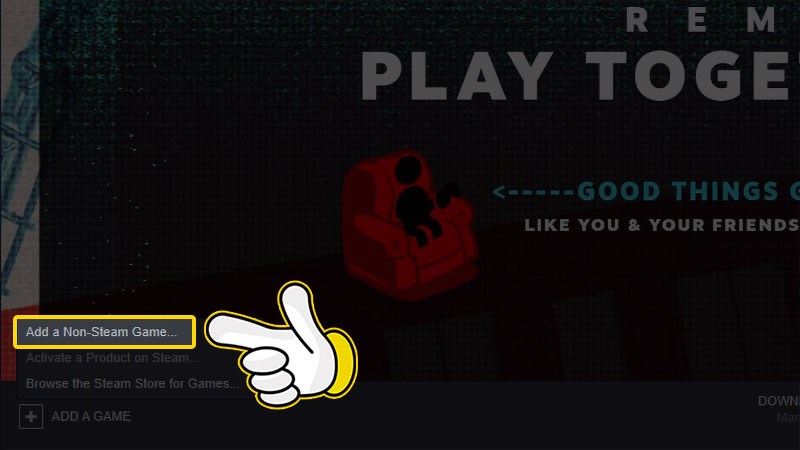
Add a Non-Steam Game
Bước 3: Chọn một hoặc nhiều game muốn thêm và bấm Add Selected Programs.
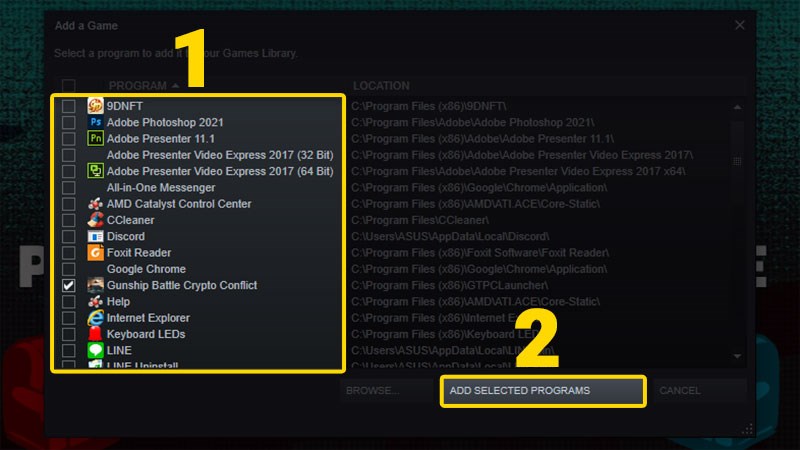
Chọn và thêm game
Bước 4: bạn có thể thấy danh sách game đã được thêm vào ở thẻ Library.
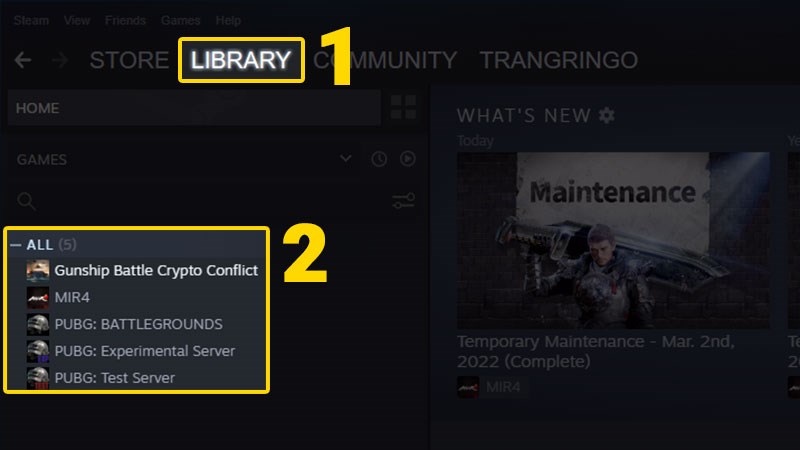
Game đã được thêm thành công
III. Cách tùy chỉnh thông tin game
1. Đổi tên game
Bước 1: Tại thẻ Library, bạn nhấp chuột phải vào game muốn đổi tên và chọn Properties.

Chọn game cần đổi tên
Bước 2: Nhập tên mới cho game và bấm vào dấu X để tắt cửa sổ.
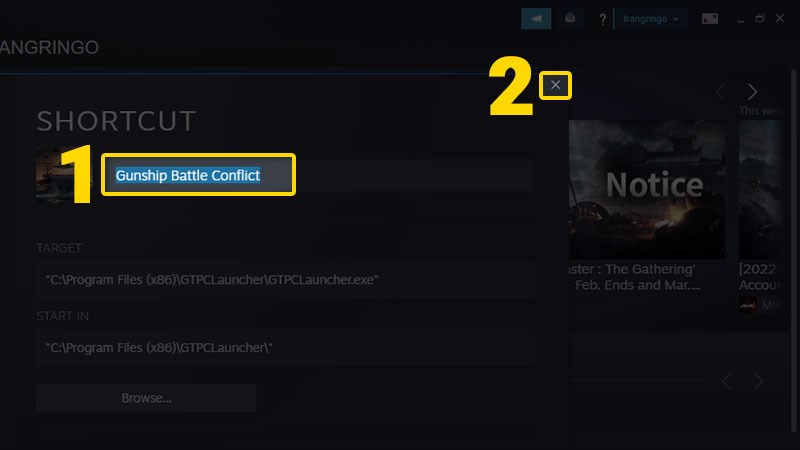
Nhập tên cho game
Tên game đã được cập nhật.
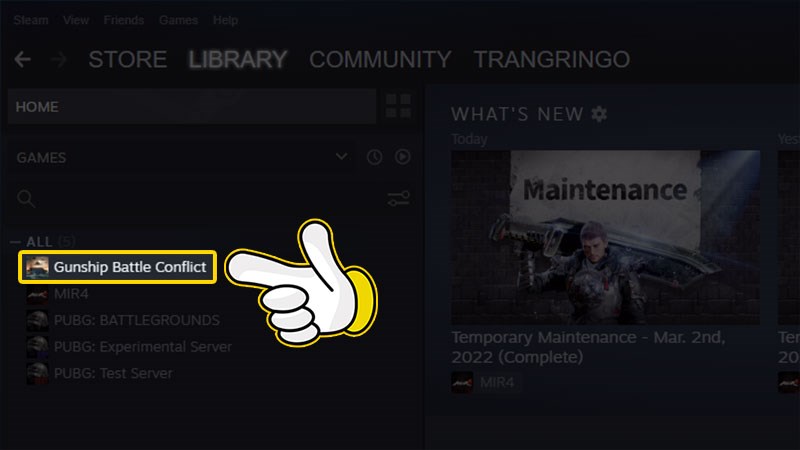
Thay đổi tên game thành công
2. Đổi icon
Bước 1: Tương tự như cách trên, trước tiên, game thủ cần đến thẻ Library, nhấp chuột phải vào game và chọn Properties.

Chọn game cần đổi icon
Bước 2: Bấm vào ảnh đại diện hiện tại của Game.
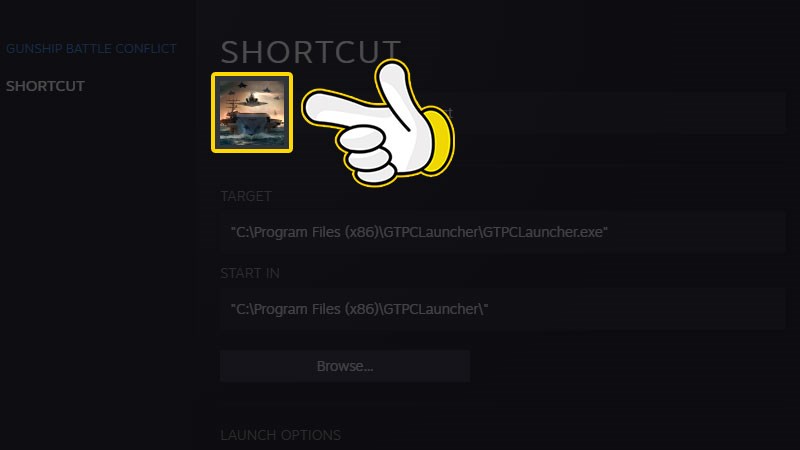
Nhấp chuột vào ảnh đại diện
Bước 3: Ở dòng File Type, game thủ chọn loại All Files (*.*) để hiển thị tất cả các tệp.
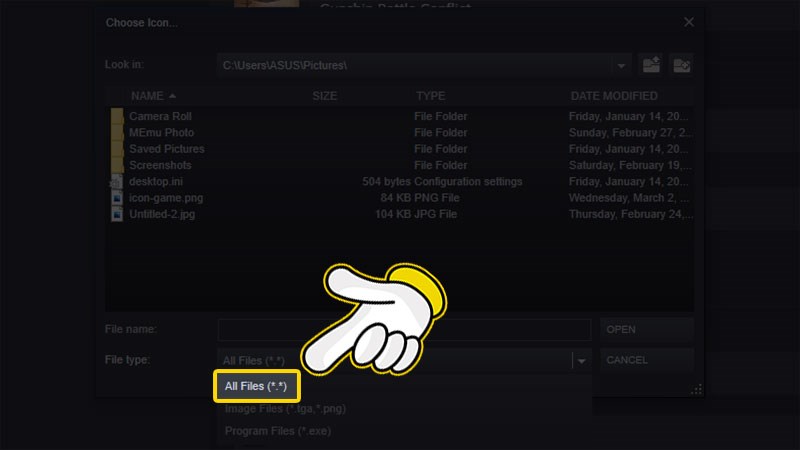
Chọn loại All Files
Bước 4: Cuối cùng, game thủ chọn đường dẫn đến hình ảnh, chọn hình ảnh và bấm Open.
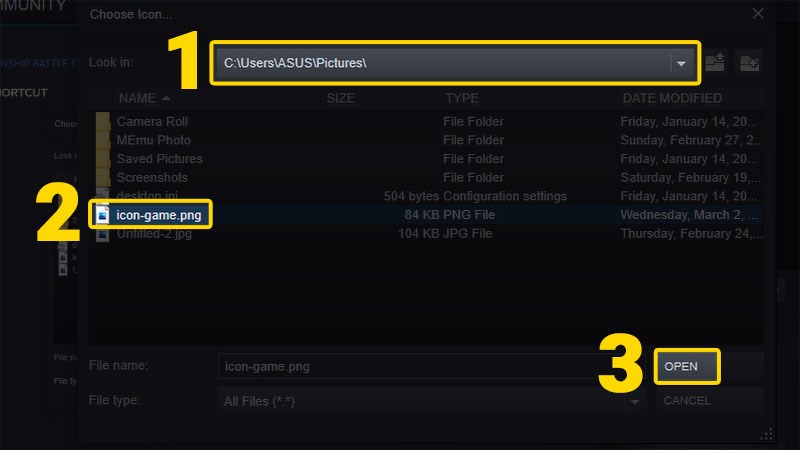
Chọn hình ảnh muốn đổi
Icon đã được cập nhật thành công.
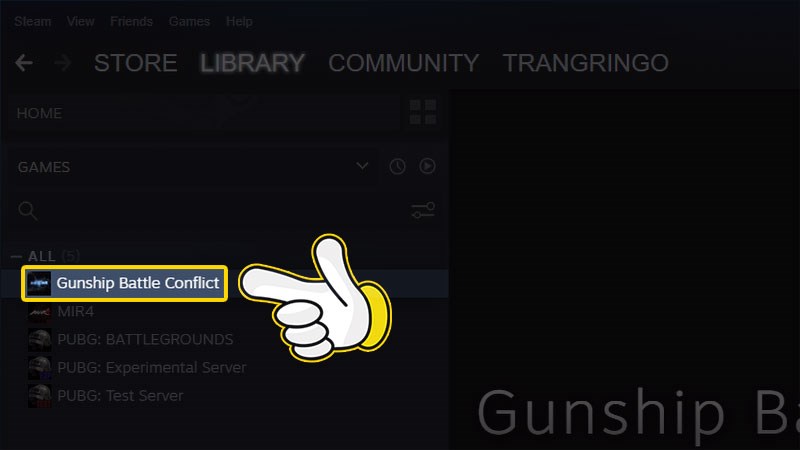
Icon đã thay đổi
3. Đổi ảnh bìa
Bước 1: Vẫn ở thẻ Library, game thủ chọn game muốn đổi ảnh bìa.
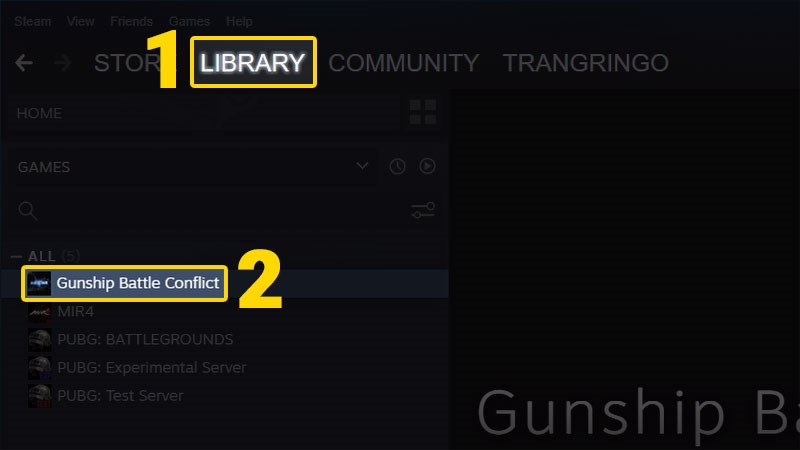
Chọn game muốn thay đổi ảnh bìa
Bước 2: Nhấp chuột phải vào vị trí ảnh bìa và chọn Set Custom Background.
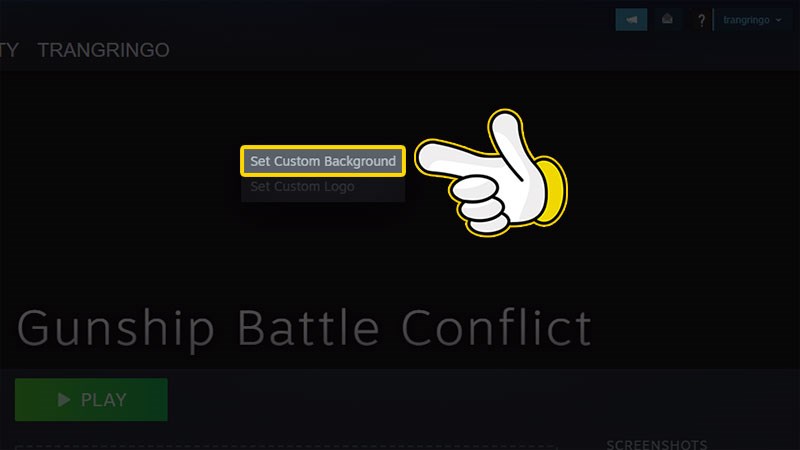
Chọn Set Custom Background
Bước 3: Chọn hình ảnh muốn đặt làm ảnh bìa và bấm Open.
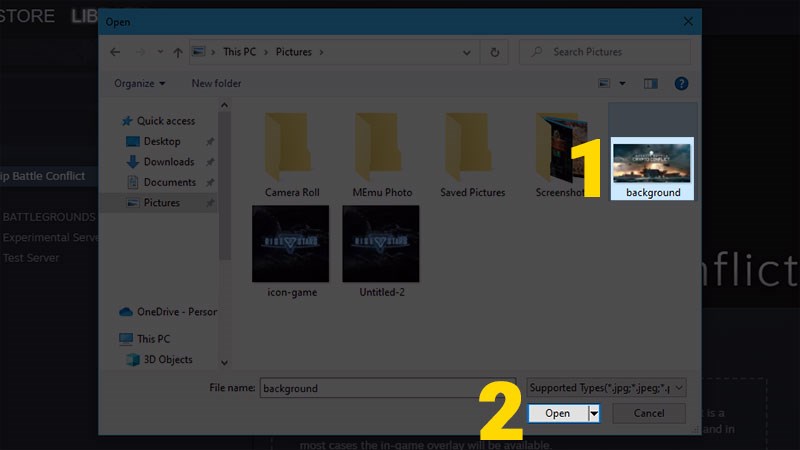
Chọn ảnh bìa
Ảnh bìa của game đã được cập nhật.
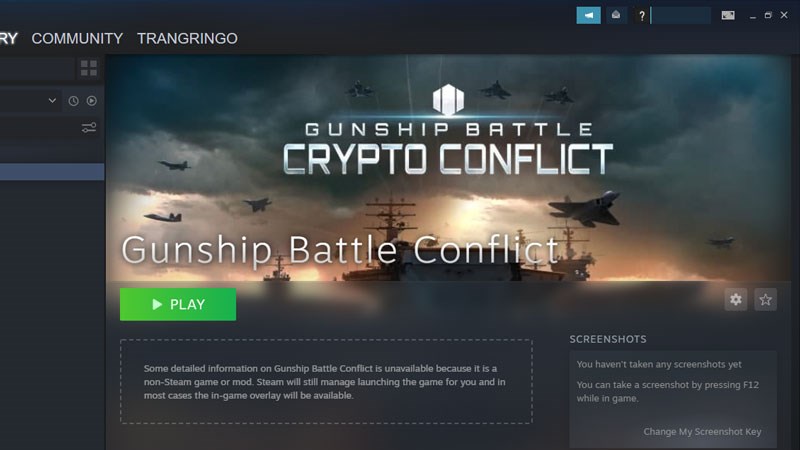
Thay đổi ảnh bìa thành công
Xem thêm:
- Cách chụp ảnh màn hình trong Steam – Steam Screenshot
- Cách đổi mật khẩu, email, tên, số điện thoại, avatar trong Steam
- Cách di chuyển game Steam sang ổ đĩa khác nhanh, dễ dàng
Với các bước hướng dẫn chi tiết trong bài, hy vọng gamer sẽ thành công thêm game vào Steam. Đừng quên để lại bình luận và chia sẻ nếu thấy bài viết hữu ích nhé! Cảm ơn gamer đã theo dõi bài viết.
Mời game thủ tham khảo laptop đang kinh doanh tại Cuukiem3d.com:




